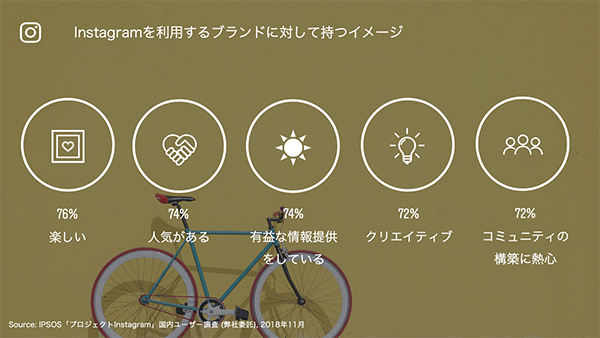こんなにメリットあり! Instagram公式アカウントを「プロアカウント」に切り替えよう
インスタを企業のビジネスアカウントとして使う際にお勧めなのが「プロアカウント」への切り替え。実は、効果測定に有用な「インサイト」を使えたり、Instagram広告を出せたりとメリットづくしです。今回は、インスタグラム運用初心者向けに、公式アカウントの切り替えやビジネスプロフィール、画像の設定方法まで解説。クリエイターアカウントとの違いも説明します。様々な種類を使い分けて、ブランドを育てましょう。
2019年10月8日 7:00
本連載は、「企業のSNS担当者なら絶対押さえておきたい基礎知識」から「Instagramだからこそできる効果的な活用方法」「Instagramの最新トレンド」まで、これを読めば“明日にでもInstagramアカウント運用をスタートできる”よう、最前線のノウハウをわかりやすく解説します。
前回記事では、Instagramアカウントの開設方法をご紹介しました。今回は、公式アカウントとして使っていくため、「プロアカウント(旧名:ビジネスプロフィール)への切り替え」や「適切なプロフィール画像の設定方法」を解説します。
ビジネス用のプロフィール「プロアカウント」って何?
Instagramのアカウントには「個人用アカウント」と「プロアカウント」の2種類があります。新規にアカウントを作成した場合、通常は自動的に「個人用アカウント」として作成されます。しかし、企業の公式アカウントとして使うなら「プロアカウント」に切り替えるのがお勧めです。
「プロアカウント」にすることのメリットとデメリットは、以下のとおりです。
プロアカウントのメリット
- 「Instagramインサイト」を利用できるようになります。「Instagramインサイト」は、フォロワーに関する情報(年齢、地域、オンラインの時間帯など)を知ることができる機能です。インプレッション数(投稿が閲覧された回数)やウェブサイトクリック数、投稿のエンゲージメント数など、効果測定に有用なデータを確認することも可能です。
- プロフィール上部に[連絡先]ボタンが表示されます。オフィスや店舗の住所、電話番号、メールアドレスなどをここに登録できます。
- 「Instagram広告」を出稿できるようになります。
プロアカウントのデメリット
- アカウントを「非公開」にできなくなります。
ちなみに以前は、プロアカウントへの切り替えには「Facebookページ」との連携が前提でした。現在は、仕様が変更され、Facebookページがなくてもプロアカウントに切り替えできるようになりました。
プロフィールを「プロアカウント」に切り替えよう!
それでは、前回作成したアカウントを「プロアカウント」に切り替えてみましょう。
(1)アカウントに関する設定を呼び出します。
まず、プロフィール画面の右上にあるメニューボタン(三のマーク)をタップします。
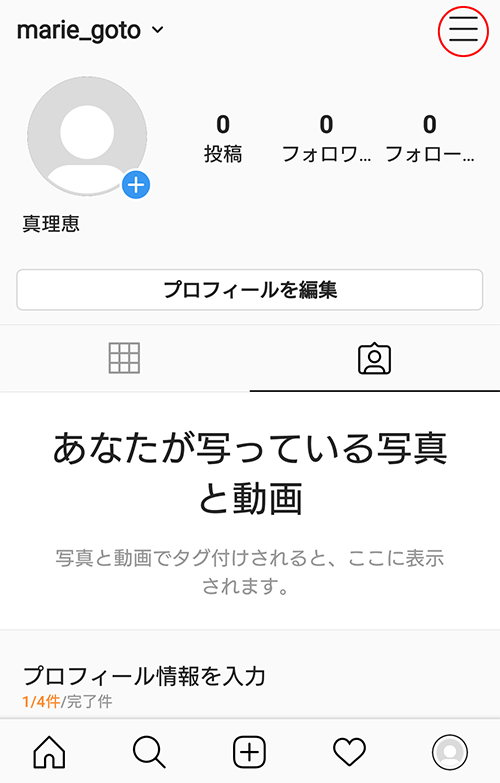
(2)[設定]をタップし、[アカウント]をタップします。
[プロアカウントに切り替える]という項目があるので、これをタップしてください。

(3)プロアカウントの説明ページが表示されます。
画面を確認したら、[次へ]をタップしてください。
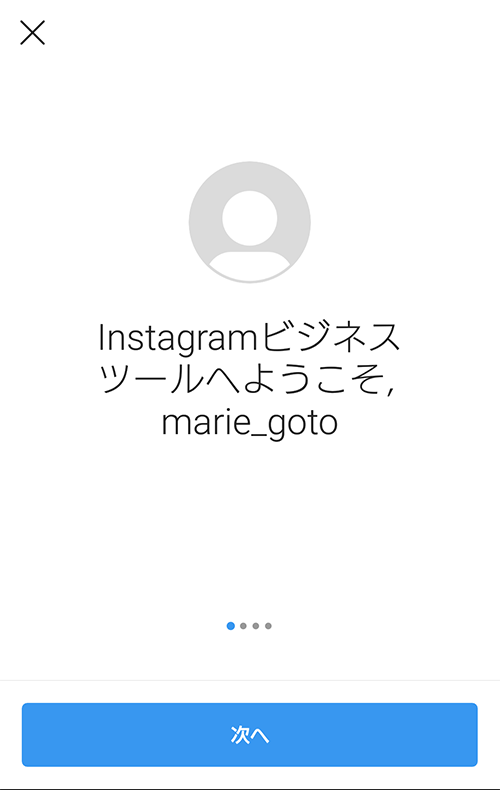
(4)続いて別の説明ページが表示されます。
[次へ]をタップして進めてください。
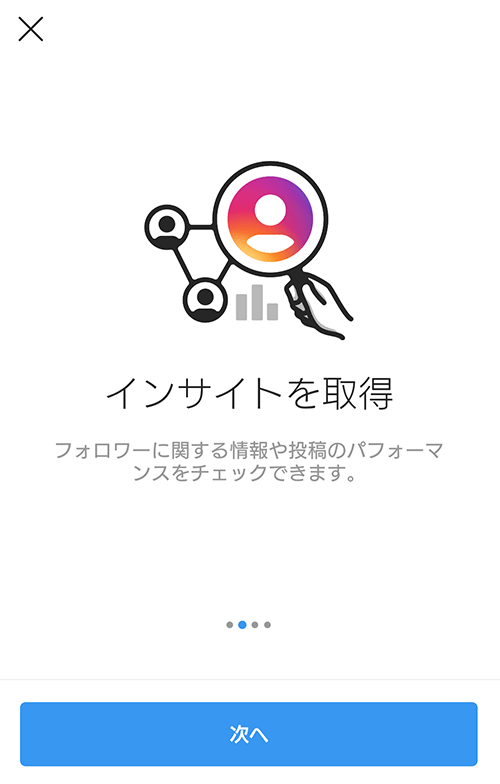
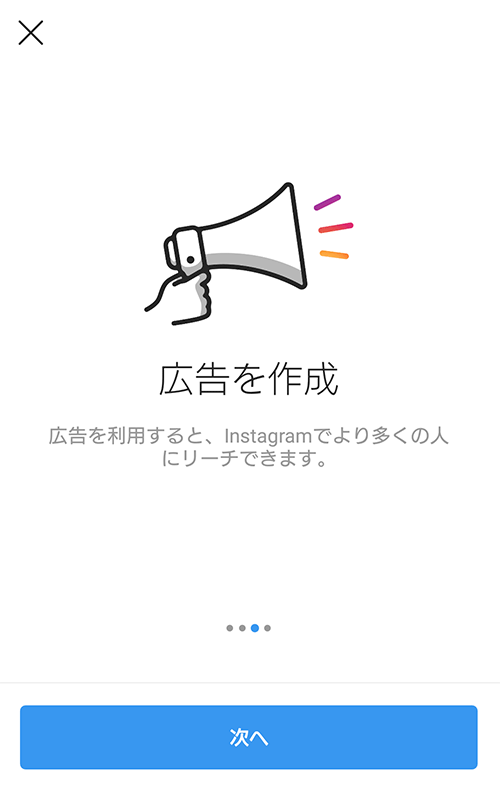

(5)「カテゴリを選択」ページが表示されます。
自社のビジネス内容にマッチするカテゴリを選択し[次へ]をタップしてください。カテゴリをプロフィールに表示するかどうかは、後から選択できます。
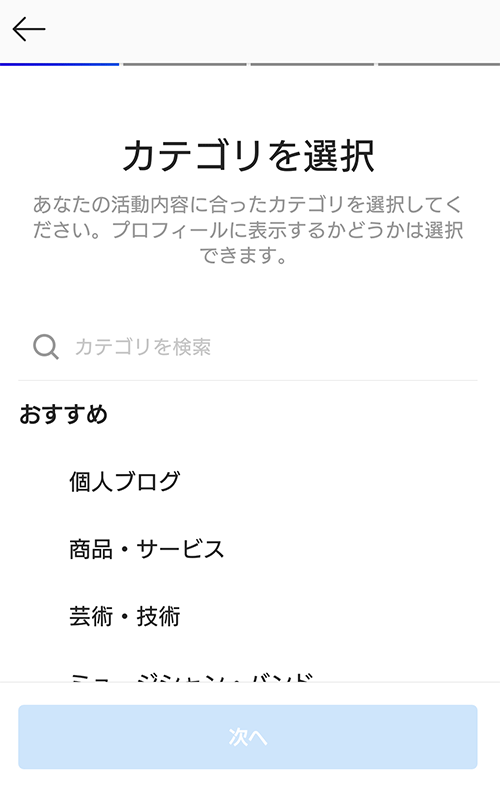
(6)「連絡先情報を確認してください」ページが表示されます。
メールアドレス、電話、住所などを入力してください。
入力は任意なので、必要がない場合はページ下部の[連絡先情報を使用しない]をタップします。ただ、ユーザーが貴社に何か問い合わせたいときに使う情報ですので、きちんと入力するのがよいでしょう。連絡先情報は後から編集・削除することもできます。
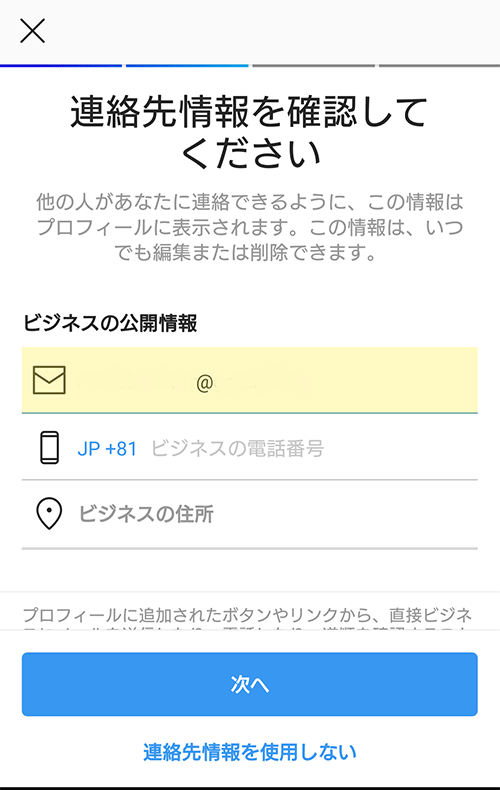
(7)「Facebookとリンク」ページが表示されます。
すでに作成済みの公式Facebookページがある場合は、該当ページを選択して設定しましょう。ページがない場合などは[今はFacebookにリンクしない]をタップします。
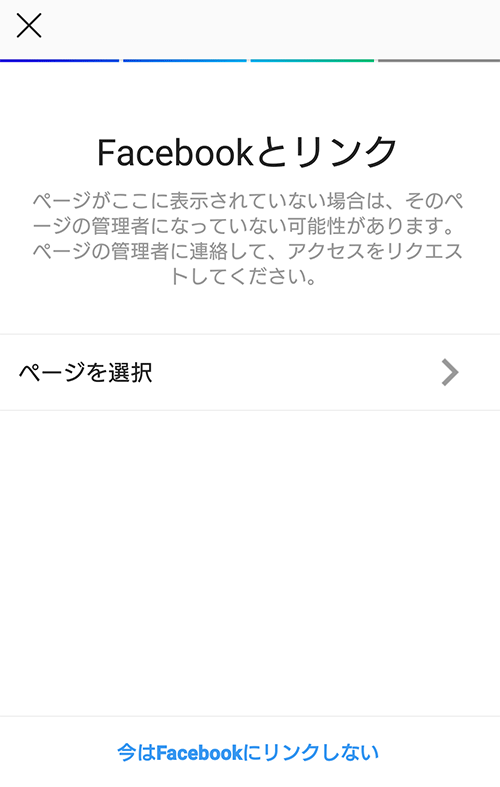
(8)プロアカウントへの切り替え完了です!
「プロフィール」「広告」「メール」といったボタンが表示されるようになりました。

補足:「ビジネス」と「クリエイター」の選択画面が表示された場合
「プロアカウントに切り替える」をタップした後、このようなページが表示される場合があります。この場合は、企業用の「ビジネスアカウント」とクリエイター用の「クリエイターアカウント」のどちらかを選ぶことができます。

主な違いは以下のとおりです。
- 選択できる「カテゴリ」が異なります。
- インサイトで確認できる情報が異なります。
- クリエイターアカウントでは、カテゴリラベルと連絡先の表示/非表示を選択できます。
なお「クリエイターアカウント」は、2019年7月に日本国内で実装された新しいアカウント種別です。全ユーザーが利用可能ですが、現在は段階的に展開中だそうです。
「プロアカウント」から「個人アカウント」に戻すこともできる
個人用アカウントからプロアカウントに切り替えても、準備が整うまで非公開アカウントにしておきたい、といったケースもあると思います。プロアカウントは、いつでも個人用アカウントへ戻すことができます。ただし、インサイトデータは削除されますのでご注意ください。
以下、「プロアカウント」から「個人アカウント」に切り替える手順です。
- プロフィール画面の右上にあるメニューボタン(三のマーク)をタップします。
- [設定]をタップし、[アカウント]をタップします。
- [個人用アカウントに切り替える]をタップします。
プロフィール画像を設定しよう
前回からプロフィール画面はまっさらなまま……という人も多いかと思います。今回はプロフィール画像の設定方法についても説明します。
(1)公式アカウントにふさわしい画像を用意します。
企業の公式アカウントの場合、ブランドや商品ロゴを、プロフィール画像に使うのが一般的です。こうした画像を用意してください。公式アカウントらしさを一番表現しやすいですし、色やデザインを見るだけでそのブランドを想起してもらえるからです。
そうした観点から、特別な理由がない限り、企業の公式アカウントのプロフィール画像を頻繁に変更することはお勧めしません。
またInstagramのプロフィール画像は円形に表示されますが、正方形でいうと155×155ピクセルの画像サイズに相当します。当社では、表示の美しさなどを考慮して「320×320ピクセル」を推奨しています。
(2)プロフィール画像アイコン右下の「+」マークをタップします。
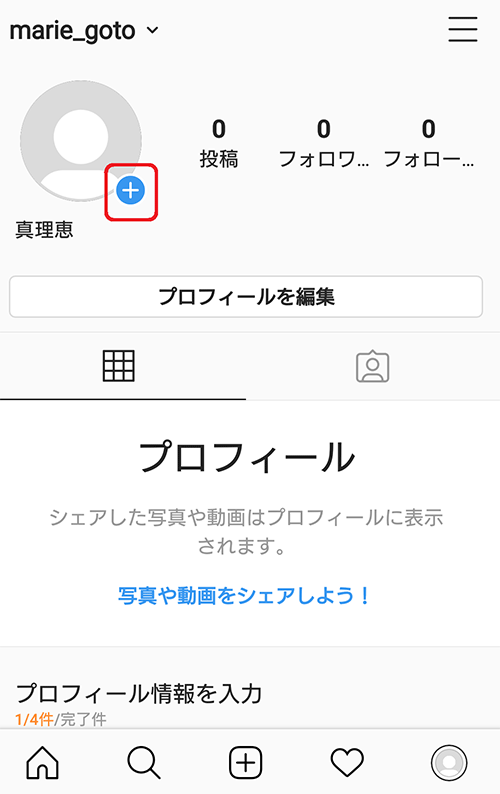
(3)[プロフィール写真を追加]をタップします。

(4)[新しいプロフィール写真]をタップし、スマートフォンに保存しておいた画像を選択します。
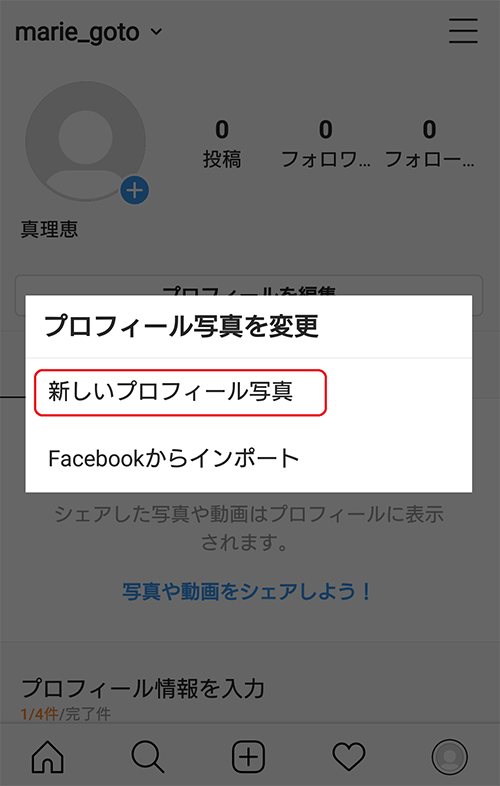
(5)画像サイズ調整、位置調整を行ったら[次へ]をタップし、必要に応じてフィルターを選び、[次へ]をタップすれば、設定完了です!
今回ご紹介したプロアカウントへの切り替えやプロフィール画像設定方法は、執筆時点の情報です。仕様は予告なく変わる可能性がありますので、最新情報は「Instagramヘルプセンター|Instagramビジネスツール」などで確認するようお願いします。次回は、Instagramの基本的な投稿方法、基本機能などを解説していきます。
今回のおまけ情報:企業のプロアカウントってどう見られてる?
企業のプロアカウントに対する印象
Instagramユーザーは、企業のプロアカウントについてどう感じているのでしょう? これに関して興味深いデータを、Facebook社が公表しています。
- プロアカウントをフォローしているInstagram利用者:80%
- Instagramで見ている写真や動画「ブランドからの投稿」:42%
これは、著名人からの投稿41%、インフルエンサーからの投稿39%と同等以上に見られていることになります。プロアカウントの利用が、さらなる信頼感の醸成につながっている可能性がありますね。

Instagramを利用するブランドに対する印象
また、Instagramを利用するブランドに対してユーザーが持つイメージについては、以下のようなデータが公表 されています。こうした数値を見ると、企業としてInstagramを活用しない手はない!と改めて実感できるのではないでしょうか。
- 楽しい:76%
- 人気がある:74%
- 有益な情報提供をしている:74%
- クリエイティブ:72%
- コミュニティの構築に熱心:72%